华为鸿蒙系统SSH如何通过私钥连接登录
本次教程所需的软件:南瓜SSH(如果没有去华为应用市场下载一个南瓜SSH)
本次教程所需的硬件:SSH服务端、鸿蒙PC(或鸿蒙平板、鸿蒙手机)
接下来是在华为鸿蒙系统SSH私钥连接登录的步骤
1. 本地生成密钥对
在你服务端电脑执行:
ssh-keygen -t rsa -b 4096 -C "你的邮箱"
-t rsa:密钥类型(也可以用 ed25519 更安全)
-b 4096:位数,越大越安全
-C:注释,一般写邮箱或备注
接着会提示:
Enter file in which to save the key (/home/you/.ssh/id_rsa):
直接回车默认生成在 ~/.ssh/id_rsa(私钥) 和 ~/.ssh/id_rsa.pub(公钥)。
2. 配置服务端公钥
有两种方式:
方法一:ssh-copy-id
ssh-copy-id -i ~/.ssh/id_rsa.pub 用户名@服务器IP
这会自动把公钥追加到服务器的 ~/.ssh/authorized_keys 文件里。
方法二:手动复制
如果没有 ssh-copy-id,可以手动操作:
cat ~/.ssh/id_rsa.pub
然后复制内容,粘贴到:
~/.ssh/authorized_keys
如果您有其他公钥可直接
echo "你的公钥内容" >> ~/.ssh/authorized_keys
3. 配置南瓜SSH鸿蒙客户端连接
1、打开南瓜SSH,点击私钥管理,添加SSH Key
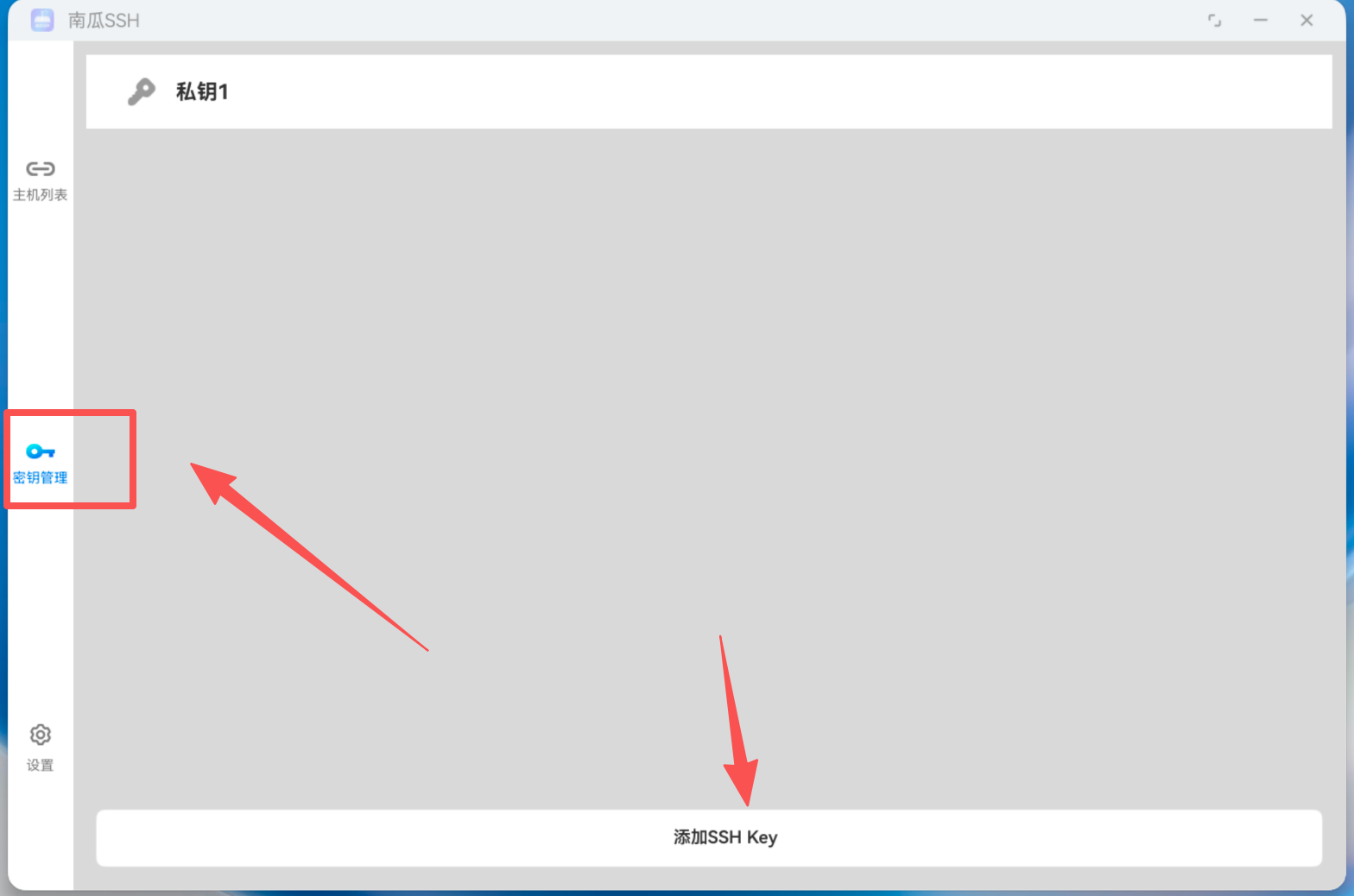
2、进入到SSH私钥添加页面
输入私钥名称,上面填写的秘密,没有请忽略。导入刚刚生成的私钥文件(需提前下载到鸿蒙设备上), 导入后页面如下
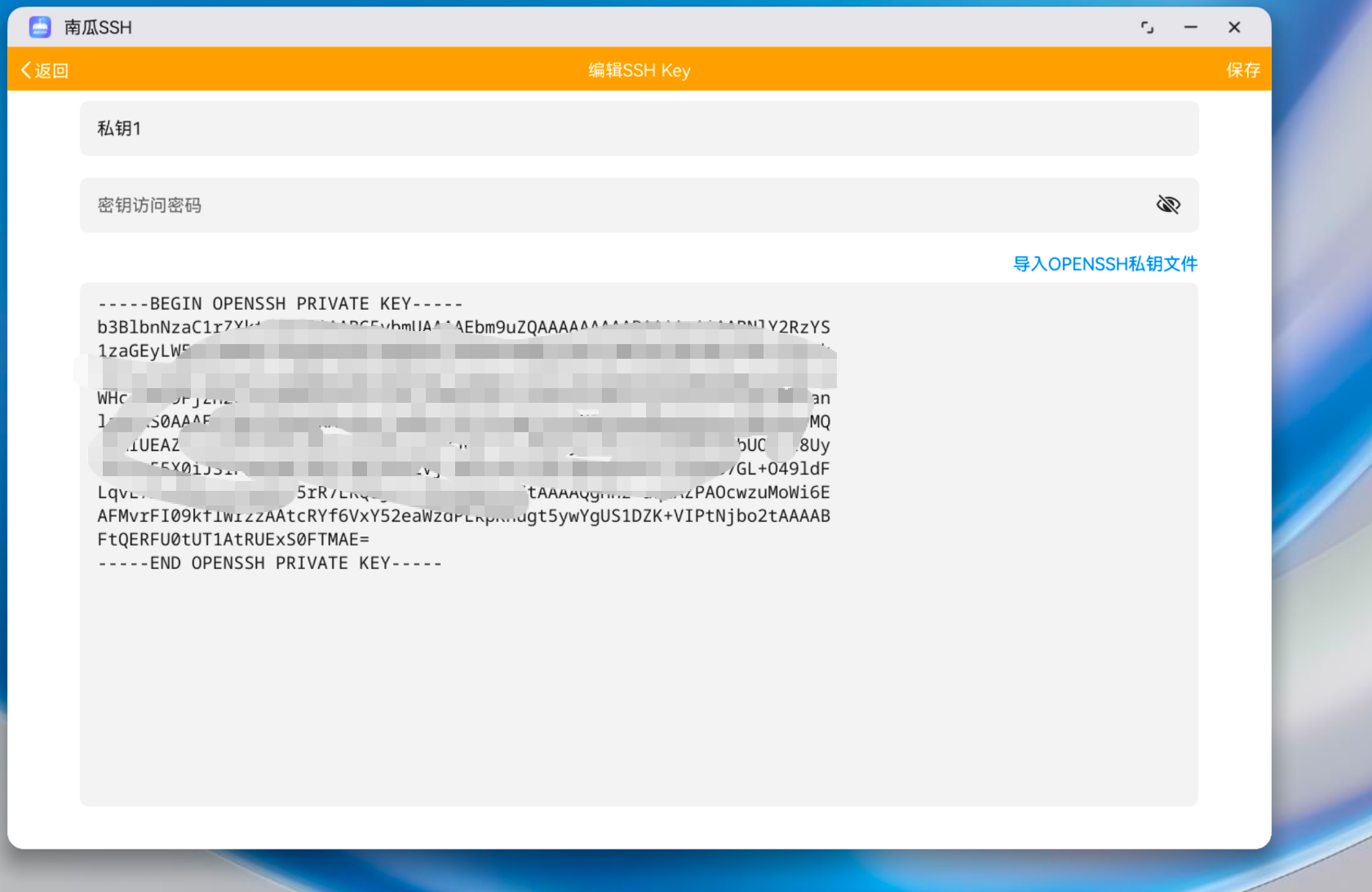
3、添加主机(如果之前添加过只需要设置私钥)。填写主机名,主机IP,SSH端口,用户名,密码可以不填,SSHKEY选择刚刚导入的私钥
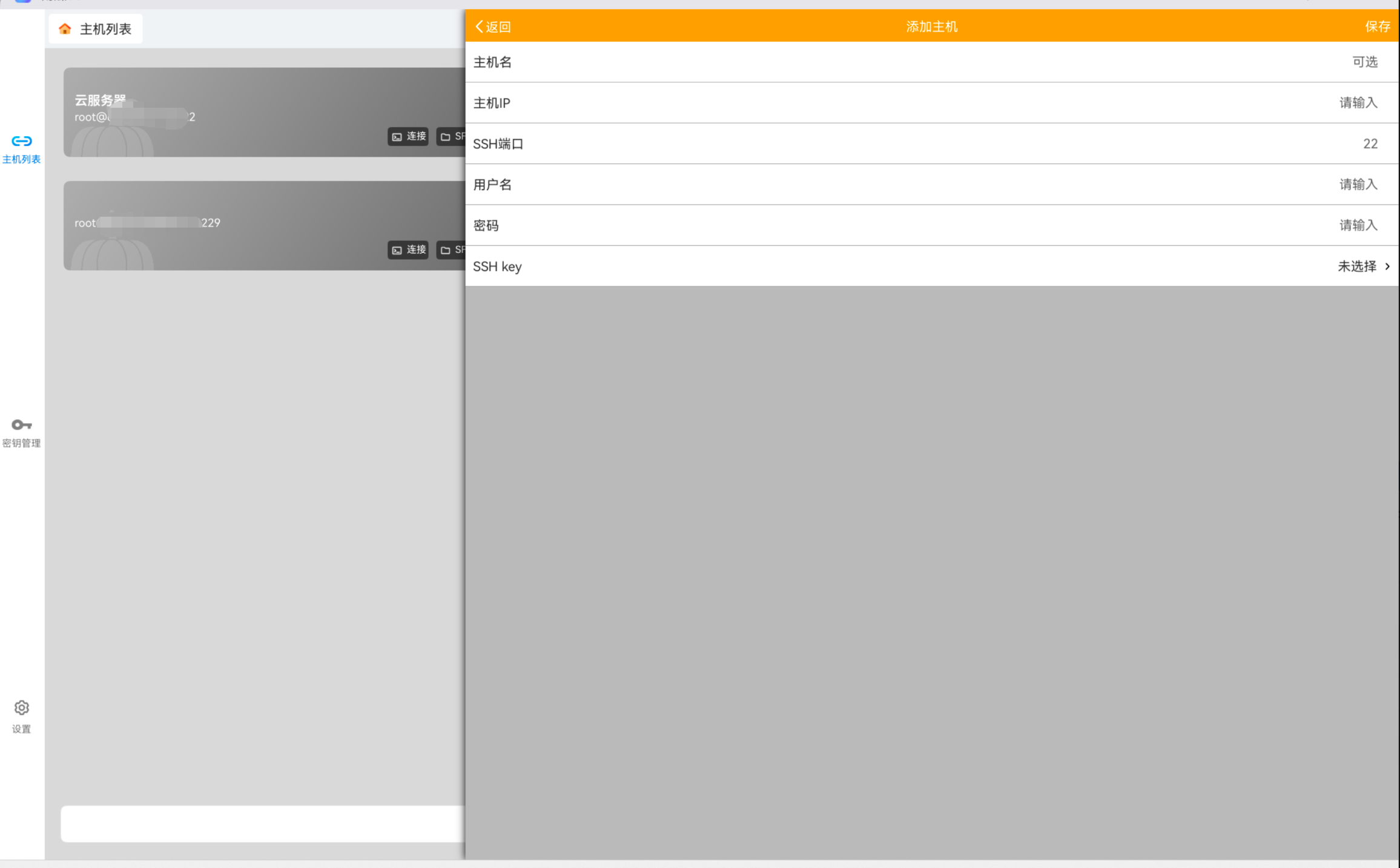
4、点击刚刚添加的主机,连接,即可通过SSH公私钥进行登录
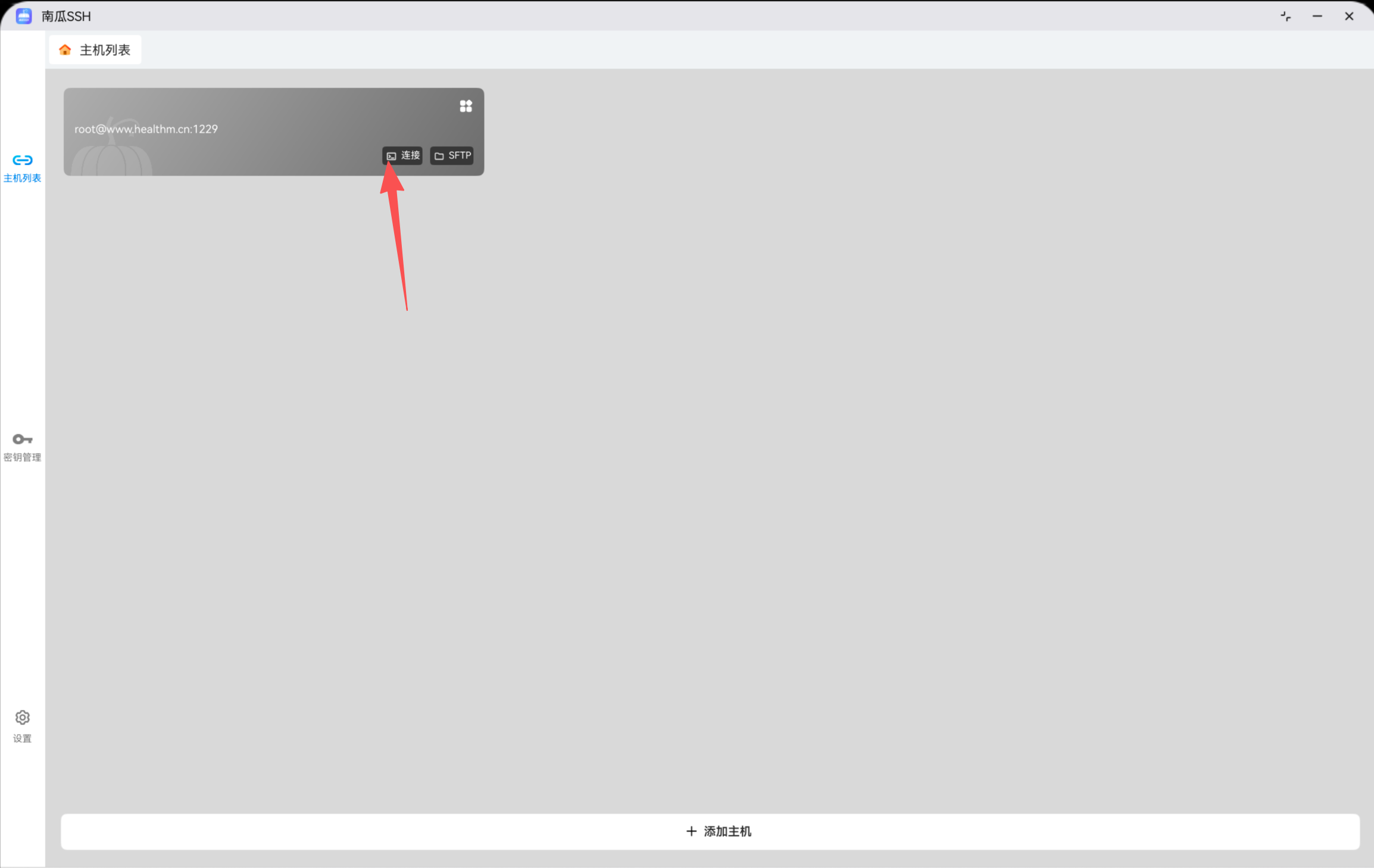
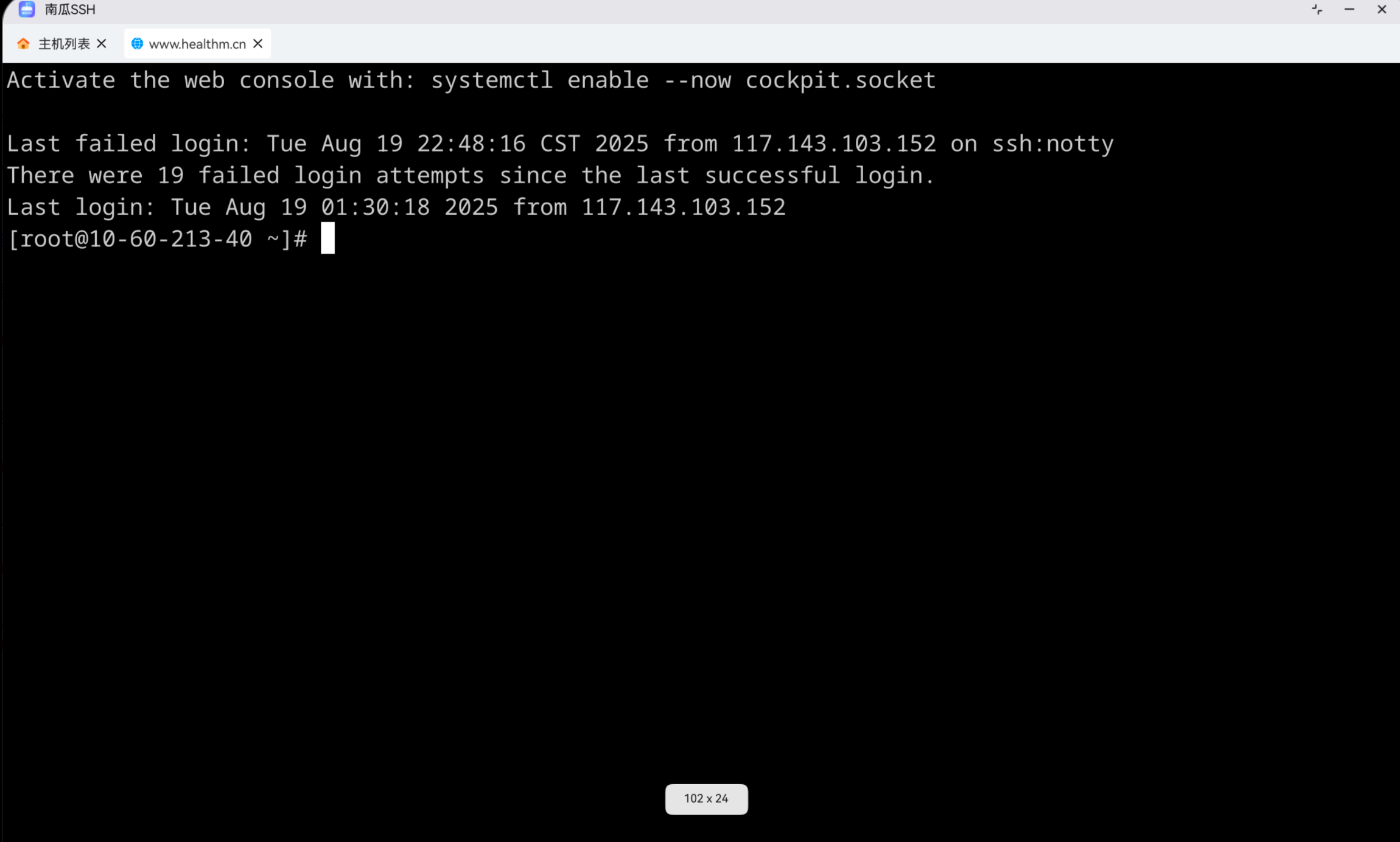
自此在就可在华为鸿蒙PC(手机、平板)上通过SSH私钥登录到远程设备上了,另外本教程使用的南瓜SSH还可以进行SFTP连接
